选中数据之后,在公式里面,选择根据所选内容创建,然后只勾选首行

这样的话,Excel会自动的创建名称管理器,字段名为标题行,对应分别的内容为下面的数据了。
第二步:创建数据有效性然后我们可以在一级下拉菜单的位置,比如F列,在数据选项卡,找到数据验证,然后选择序列,引用的数据源,选择A1:D1数据区域

这样一级下拉菜单就设置好了,然后我们选中G列,同样的设置,只是数据来源,我们输入的公式是:
=INDIRECT(F1)

通过这2步设置,二级联动的下拉菜单就制作好了

选中数据之后,在公式里面,选择根据所选内容创建,然后只勾选首行

这样的话,Excel会自动的创建名称管理器,字段名为标题行,对应分别的内容为下面的数据了。
第二步:创建数据有效性然后我们可以在一级下拉菜单的位置,比如F列,在数据选项卡,找到数据验证,然后选择序列,引用的数据源,选择A1:D1数据区域

这样一级下拉菜单就设置好了,然后我们选中G列,同样的设置,只是数据来源,我们输入的公式是:
=INDIRECT(F1)

通过这2步设置,二级联动的下拉菜单就制作好了




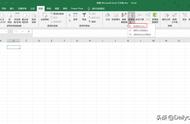


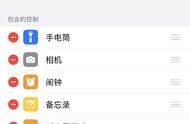
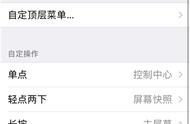
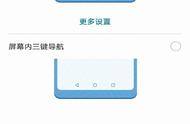






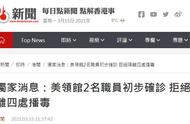
Copyright © 2018 - 2021 www.yd166.com., All Rights Reserved.